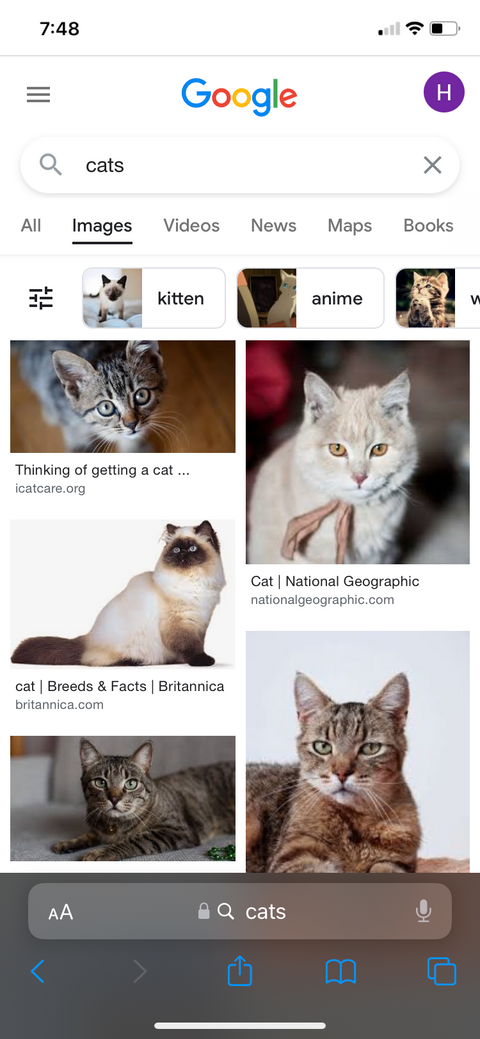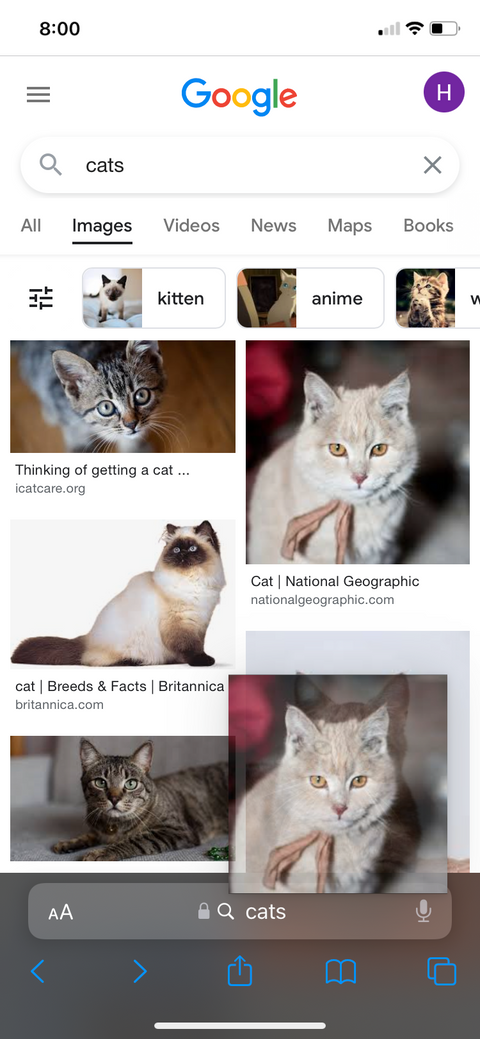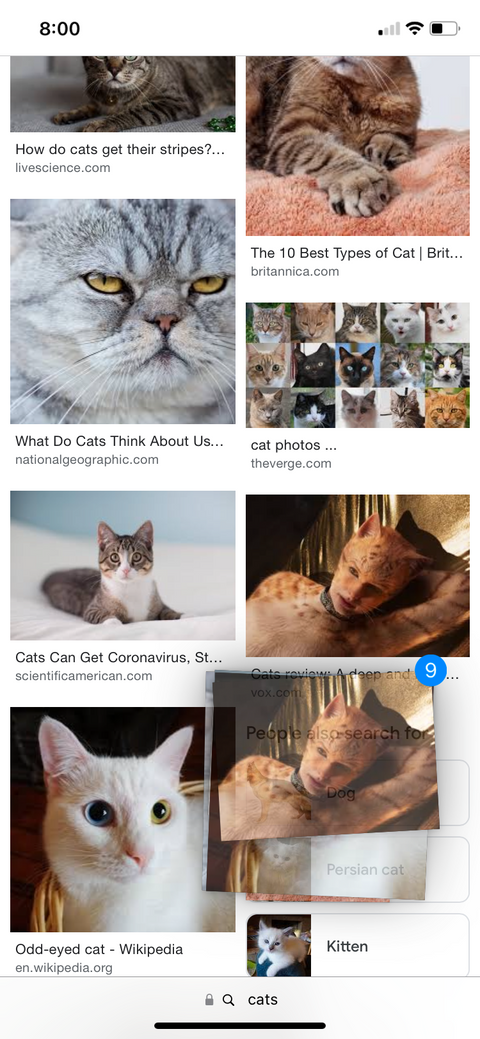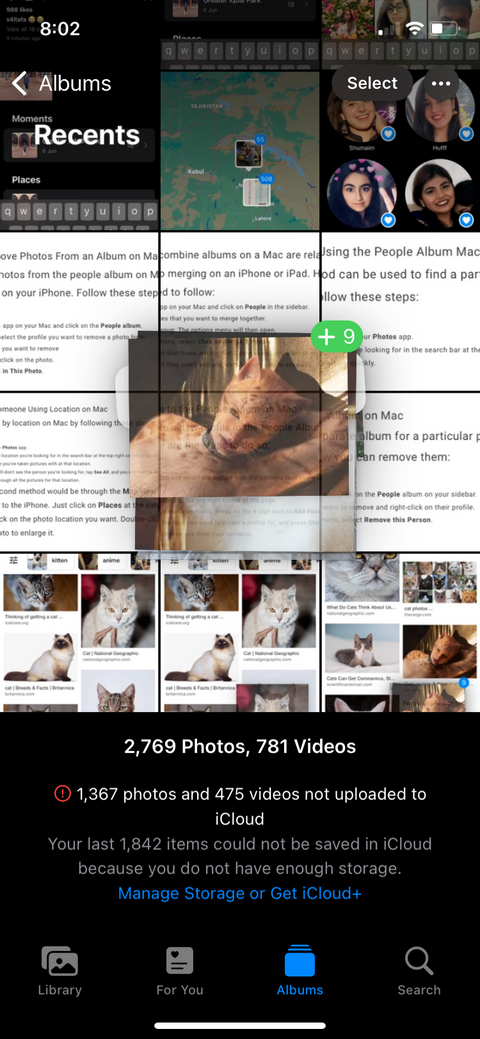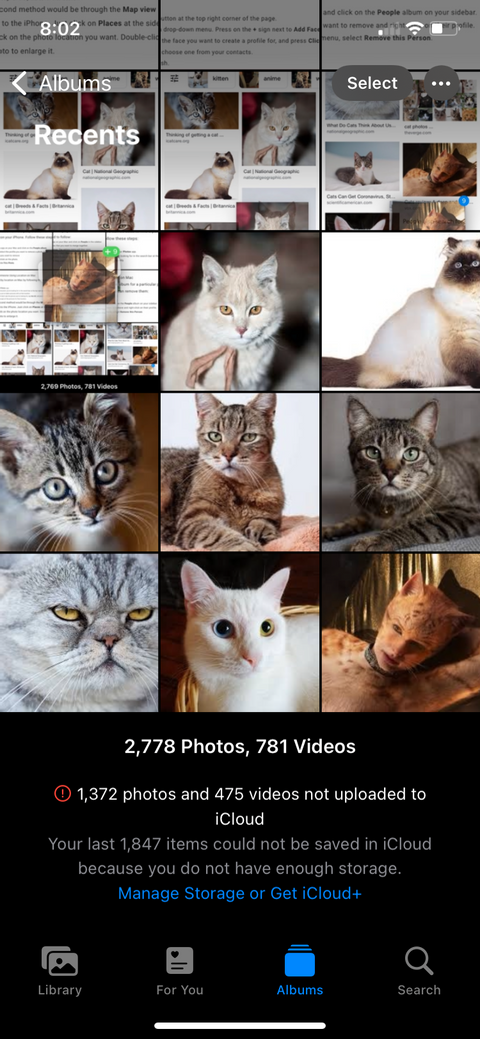همانطور که میدانید مدتی از انتشار نسخه عمومی سیستم عامل iOS 15 میگذرد. به طور کلی iOS 15 در مقایسه با نسخه پیشین خود بروز رسانیهای بزرگ کمتری دارد. اینطور که به نظر میرسد مهندسان نرم افزار اپل تصمیم گرفتند تا iOS 15 را با تمرکز بر بهبود قابلیتهای گذشته معرفی کنند.
با این حال بروز رسانیهای کوچک در iOS 15 بسیار زیاد بوده است. از زمان انتشار نسخه عمومی سیستم عامل iOS 15 تاکنون کاربران در حال کشف این بروز رسانیها هستند. بسیاری از این موارد در عین کوچک بودن بسیار کاربردی و جالب هستند. یکی از این موارد، قابلیت ذخیره و انتقال چندین عکس به صورت همزمان در مرورگر سافاری است. این قابلیت تا حدودی شبیه به ویژگی Drag and Drop در ویندوز است. برای آشنایی با نحوه انجام این کار در ادامه با روکیدا همراه باشید:
شما میتوانید سایر آموزشها و ترفندهای آیفون را نیز در روکیدا مطالعه کنید.
چگونه میتوان در iOS 15 به صورت همزمان چندین عکس را از مرورگر سافاری در برنامه Photos آیفون ذخیره کرد؟
تا پیش از معرفی سیستم عامل iOS 15 کاربران برای ذخیره تصاویر از مرورگر سافاری باید انگشت خود را روی هر یک از تصاویر نگه میداشتند. زمانی که منو ظاهر میشد روی گزینه Add to Photos ضربه میزدند تا آن را در گالری ذخیره میکردند. تکرار این فرایند زمانی که قصد دانلود چندین عکس را داشتید بسیار خسته کننده بود. با این حال اپل در سیستم عامل iOS 15 این مشکل را رفع کرده است. در ادامه به نحوه ذخیره همزان چندین عکس از مرورگر سافاری خواهیم پرداخت:
مرحله اول: مرورگر سافاری را باز کنید و تصویری که قصد ذخیره کردن آن را دارید جستجو کنید.
مرحله دوم: انگشت خود را روی یکی از تصاویری که قصد دارید آن را در گالری خود ذخیره کنید، نگه دارید. پس از آن بدون این که انگشت خود را بردارید، تصویر را به گوشهای صفحه بکشید.
مرحله سوم: پس از آن بدون انن که انگشت خود را از روی تصویر اول بردارید با دست دیگر خود روی تصویر دومی که میخواهید آن را ذخیره کنیدضربه بزنید.
مرحله چهارم: این روش را برای تمامی عکسهایی که میخواهید به گالری خود اضافه کنید، تکرار کنید. در پایان شما با تودهای تصاویر در زیر انگشت خود مواجه خواهید شد.
مرحله پنجم: پس از اتمام کار خود، انگشت خود را از پایین صفحه نمایش به سمت بالا بکشید تا وارد صفحه هوم شوید. دقت کنید که همچنان باید انگشت دیگر خود را روی توده تصاویر نگه دارید.
مرحله ششم: با دست دیگر خود برنامه Photos را باز کنید. وارد آلبومی شوید که میخواهید تصاویر را در آن ذخیره کنید.
مرحله هفتم: توده تصاویر را با انگشت خود به میان صفحه بکشید.
مرحله هشتم: انگشت خود را از روی توده تصاویر بردارید. خواهید دید که تمام تصاویر به برنامه گالری منتقل شدهاند.
این مورد یکی از قابلیتهای جالب و در عین حال بسیار کاربردی است که در iOS 15 وجود دارد. این نکته را به خاطر داشته باشید که این روش تنها برای انتقال تصاویر از مرورگر سافاری به گالری کاربرد ندارد. شما میتوانید پس از انتخاب تصاویر در سافاری آن را به برنامههای دیگری مانند iMessage نیز منتقل کنید.
امیدواریم این ترفند کاربردی برای شما مفید بوده باشد. در آینده با آموزشهای بیشتر با شما همراه خواهیم بود.